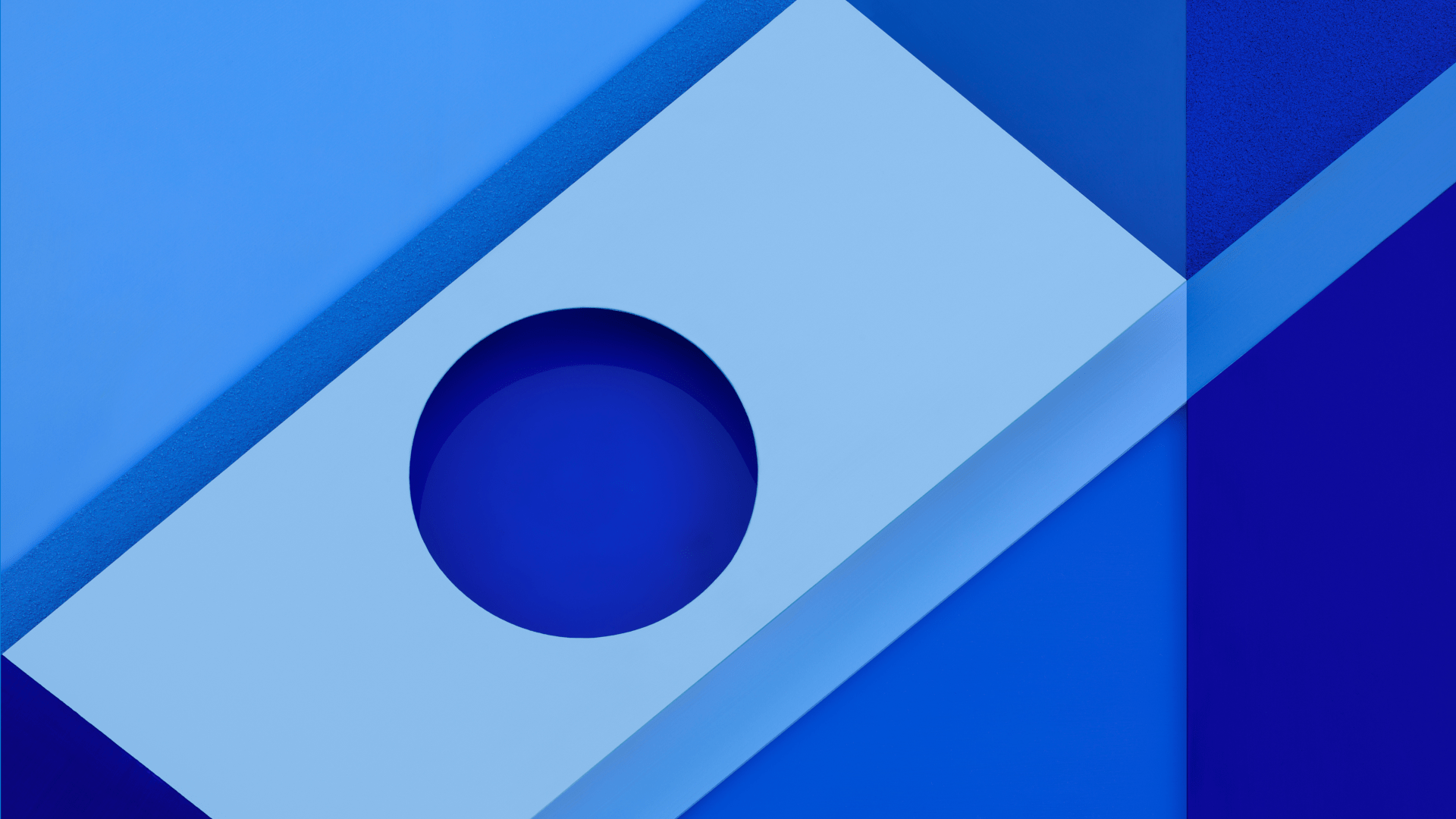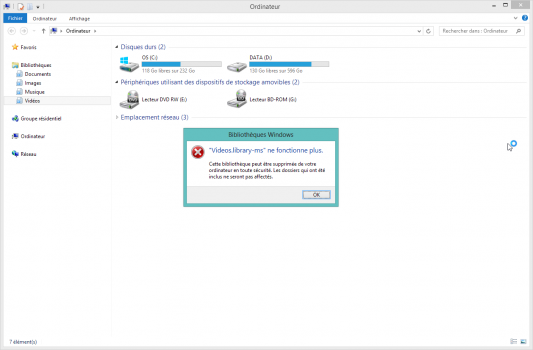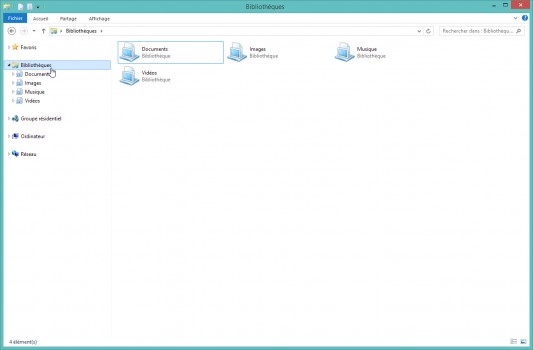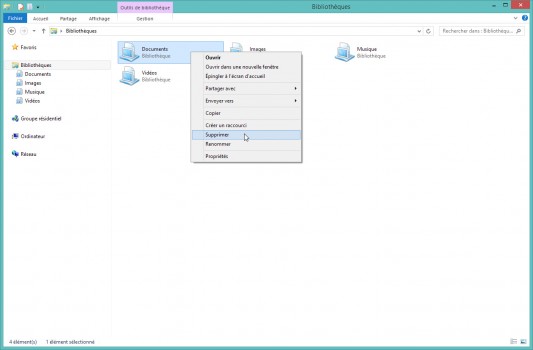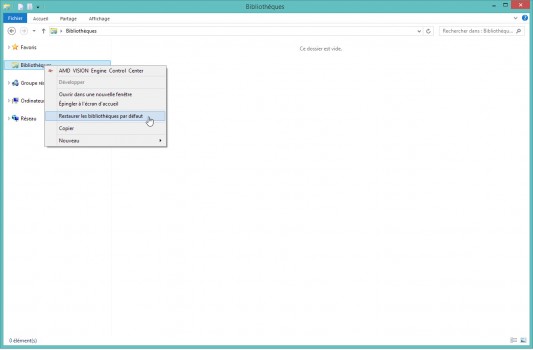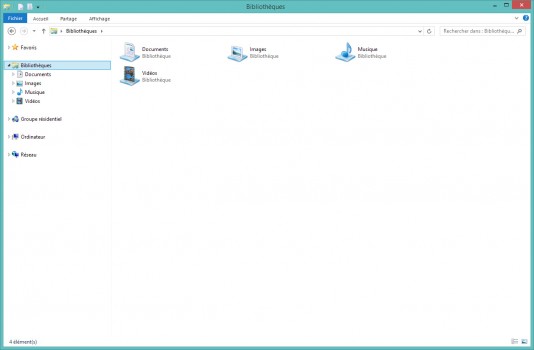Cette solution s’adresse aux personnes qui ont un des messages suivants lorsqu’elles essaient d’ouvrir une bibliothèque sur Windows 7 ou 8 : « Documents.library-ms » ne fonctionne plus, « Pictures.library-ms » ne fonctionne plus, « Music.library-ms » ne fonctionne plus ou « Videos.library-ms » ne fonctionne plus.
Publicité
Voici la solution pour résoudre le problème avec les bibliothèques qui ne s’ouvrent plus sur Windows 7 et Windows 8. Un message d’erreur du type « NomLibrairie.library-ms » ne fonctionne plus doit s’afficher lorsque vous essayez d’ouvrir votre bibliothèque Documents, Images, Musique ou Vidéos.
Nous allons tout d’abord supprimer la ou les bibliothèques qui affichent le message d’erreur. Ne vous inquiétez pas, une bibliothèque peut être supprimée en tout sécurité : les dossiers que vous avez inclus dans la bibliothèque ne seront pas supprimés.
Pour cela, ouvrez l’Explorateur Windows (Windows + E) puis cliquez sur Bibliothèques dans le panneau de navigation à gauche.
Maintenant supprimez les bibliothèques qui posent problème. Faite un clic droit sur la bibliothèque concernée puis cliquez sur Supprimer. Un appui sur la touche Suppr marche aussi 😀
Une fois les bibliothèques posant problème supprimées, cliquez droit sur Bibliothèques dans le panneau de navigation à gauche et sélectionnez Restaurer les bibliothèques par défaut.
Et voilà, toutes vos bibliothèques sont maintenant restaurées ! :ok: